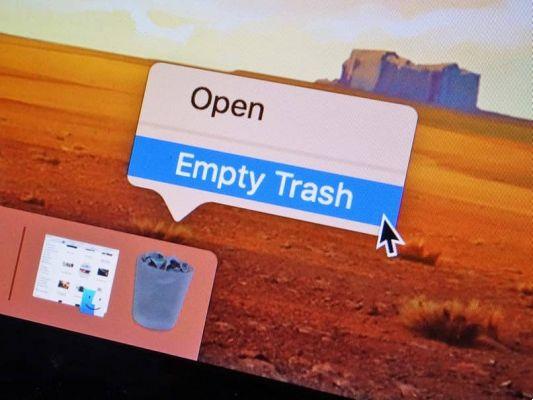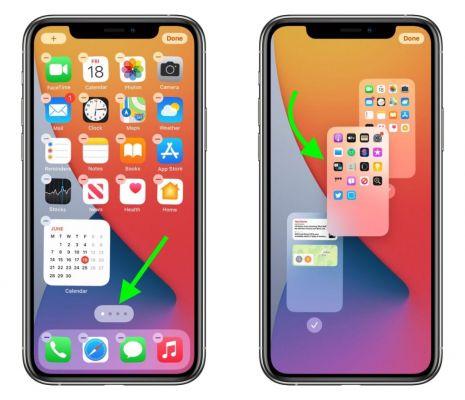Si vous avez déjà voulu apporter des modifications avancées au logiciel de votre téléphone Android, telles que l'enracinement de votre appareil ou l'installation d'une ROM, ou tout autre type de modification nécessitant la modification d'un élément du système d'exploitation, c'est probablement le cas. connaissent déjà options de développeur ou les options développement.
Comme Google lui-même l'explique sur la page officielle d'Android, paramètres du développeur ils sont une section cachée à l'intérieur Application Paramètres système Android, dédié à permettre aux créateurs d'applications de configurer certains comportements du système, ce qui peut aider pendant la développement et débogage d'applications.
Cependant, au fil des ans, ce menu de configuration a reçu de plus en plus d'options, certaines également utile pour les utilisateurs de foot face comme vous et moi. Par conséquent, aujourd'hui, nous avons décidé de préparer un guide dans lequel nous expliquerons étape par étape comment activer les paramètres du développeur et lesquels avantages que nous pouvons trouver garder cette fonction Android active.

Comment activer les options de développement sur votre Android
Le processus d'activation des options de développement est également simple quelle que soit la version du système utilisée par votre appareil ; les étapes à suivre sont fondamentalement les mêmes dans toutes les versions d'Android. Cependant, selon le fabricant de votre appareil, le menu à partir duquel accéder aux informations de votre terminal peut se trouver dans une section différente des options du système. Quoi qu'il en soit, dans la plupart des terminaux, voici les étapes à suivre :
- Ouvrez le applicazione réglages o Configuration de votre portable.
- Aller à la section informations téléphoniques.
- Recherchez la section intitulée numéro de construction.
- Cliquez sur six fois de suite sur le numéro de build, jusqu'à ce qu'un message indique que les options de développement ont été activées.

C'est tout. Cependant, garder cette option activée ne produira aucun type de changement dans le fonctionnement du système. Pour accéder aux fonctionnalités de développement, vous aurez besoin revenez au menu principal de l'application Paramètres et accédez à la section Système. Là, une nouvelle option apparaîtra qui n'était pas disponible auparavant, appelée Options de développeur.

7 avantages de l'activation des options de développement
Il faut garder à l'esprit que de nombreuses fonctions incluses dans ce menu ont pour but de modifier le comportement du système, et donc, une fois activés, ils pourraient provoquer un fonctionnement anormal de l'appareil ou du système. Par conséquent, il est conseillé fais attention et n'activez ou ne désactivez pas les options dont l'utilité est inconnue.
Cela dit, une fois que nous sommes entrés dans le menu des options du développeur, nous pouvons profiter de fonctionnalités qui offrent vraiment des avantages. Certains d'entre eux sont les suivants :
- Débogage USB : cette option est destinée aux développeurs pour tester leurs applications sur leurs appareils sans avoir à les installer complètement. Cependant, grâce à lui, il est également possible d'effectuer d'autres processus tels que la mise à jour manuelle de notre mobile, la désinstallation de bloatware et de nombreuses autres modifications avancées.
- Déverrouillage OEM : Une fois cette option activée, vous allez pouvoir déverrouiller le bootloader de votre téléphone mobile.
- Services en cours d'exécution: Si vous pensez que l'une des applications installées sur votre mobile fonctionne alors qu'elle ne le devrait pas, vous pouvez voir si un processus ou un service est réellement en cours d'exécution et agir en conséquence en forçant l'application à se fermer ou en la désinstallant.
- Le mode de démonstration: lorsque cette option est activée, les icônes de notification disparaissent de la barre d'état et les indicateurs de couverture, de batterie ou de Wi-Fi s'affichent en entier, donnant ainsi un aspect plus propre à l'interface. Il est utile lorsque vous souhaitez prendre une capture d'écran sans afficher plusieurs icônes de notification sur le panneau.
- Échelle d'animation : une astuce utile pour accélérer le fonctionnement de votre mobile consiste à réduire l'échelle de l'animation, de 1x - par défaut - à une vitesse inférieure. Par conséquent, les mouvements de l'interface seront plus courts et il apparaîtra que le mobile fonctionne plus rapidement.
- largeur minimal : si vous pensez que les éléments à l'écran apparaissent trop grands ou trop petits, vous pouvez choisir leur taille exacte. Plus le nombre entré est élevé, plus le contenu est faible.
- Forcer le mode sombre: A partir d'Android 10, vous pouvez activer cette option pour que toutes les applications s'affichent avec un thème sombre, même si elles ne sont pas supportées.
Ce ne sont que quelques-uns des meilleurs possibilités de développement qui existent dans Android et que vous pouvez utiliser pour tirer le meilleur parti de votre mobile. Cependant, il y en a beaucoup plus, et avec chaque nouvelle version d'Android, d'autres sont introduites. Par conséquent, nous tiendrons cette liste constamment à jour pour inclure les options de développement plus intéressantes disponible dans le système d'exploitation.